win11电脑关机时提示有程序阻止关机然后电脑黑屏了解决方法
更新时间:2023-12-21 11:11:19作者:run
虽然win11作为微软最新推出的操作系统,在使用过程中也会遇到一些问题,如关机时出现程序阻止关机的提示,这种情况下,电脑却莫名出现黑屏的问题。因此在本文中,我们将介绍一些win11电脑关机时提示有程序阻止关机然后电脑黑屏了解决方法,帮助用户顺利解决这一问题,享受更流畅的操作系统体验。
解决方法如下:
1、首先右键选中开始菜单,打开“运行”。
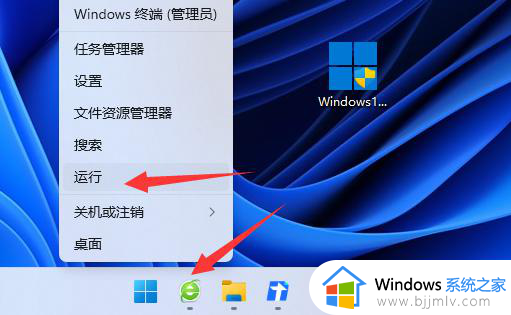
2、接着输入“gpedit.msc”并回车打开组策略。
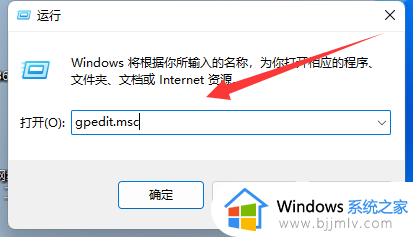
3、然后进入“管理模板”下的“系统”。
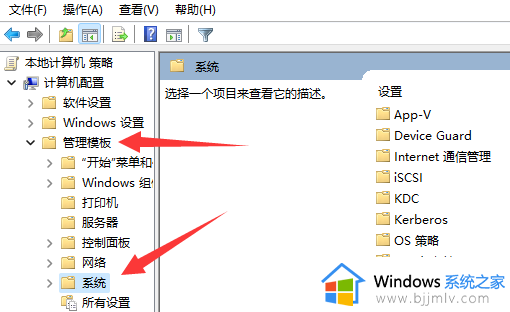
4、再双击打开“关机选项”。
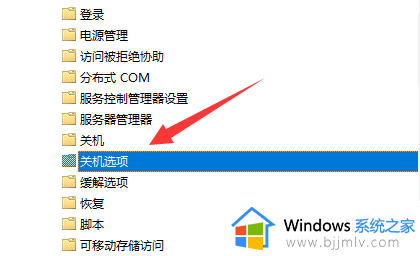
5、随后双击打开右边的“关闭会阻止或取消关机的应用程序的自动终止功能”。
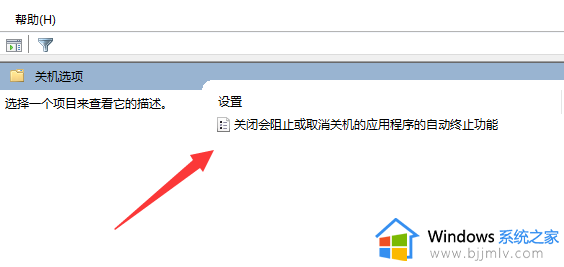
6、最后将它改成“已启用”并保存即可。
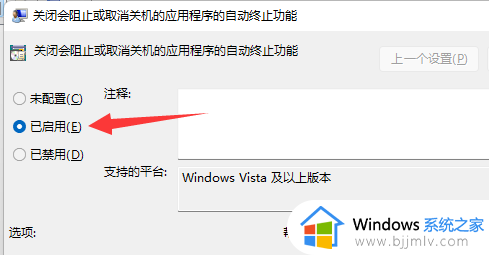
以上就是win11电脑关机时提示有程序阻止关机然后电脑黑屏了解决方法的全部内容,有出现这种现象的用户可以尝试按照以上方法解决,希望这些方法能对大家有所帮助。
win11电脑关机时提示有程序阻止关机然后电脑黑屏了解决方法相关教程
- win11关机时有程序阻止关机怎么办 win11电脑关机有程序阻止关机解决方法
- win11电脑关机有程序阻止关机怎么办 win11关机被程序阻止解决方法
- win11关机时提示有人正在使用怎么办 win11关机提示有用户正在使用电脑解决方法
- win11关机黑屏后电源一直亮怎么办 win11关机后电源指示灯亮修复方法
- win11电脑设置定时关机详细方法 win11电脑如何设置自动关机
- 电脑升级win11后黑屏怎么办 电脑升级win11后黑屏最佳解决方法
- win11怎样设置定时关机 win11电脑定时关机设置教程
- 更新win11后电脑无法关机怎么办 更新win11系统后关机不了电脑怎么解决
- win11电脑突然黑屏怎么办 win11开机桌面黑屏修复方法
- 安全设置将阻止加载此驱动程序 win11怎么回事 win11提示安全设置阻止加载驱动程序如何修复
- win11恢复出厂设置的教程 怎么把电脑恢复出厂设置win11
- win11控制面板打开方法 win11控制面板在哪里打开
- win11开机无法登录到你的账户怎么办 win11开机无法登录账号修复方案
- win11开机怎么跳过联网设置 如何跳过win11开机联网步骤
- 怎么把win11右键改成win10 win11右键菜单改回win10的步骤
- 怎么把win11任务栏变透明 win11系统底部任务栏透明设置方法
win11系统教程推荐
- 1 怎么把win11任务栏变透明 win11系统底部任务栏透明设置方法
- 2 win11开机时间不准怎么办 win11开机时间总是不对如何解决
- 3 windows 11如何关机 win11关机教程
- 4 win11更换字体样式设置方法 win11怎么更改字体样式
- 5 win11服务器管理器怎么打开 win11如何打开服务器管理器
- 6 0x00000040共享打印机win11怎么办 win11共享打印机错误0x00000040如何处理
- 7 win11桌面假死鼠标能动怎么办 win11桌面假死无响应鼠标能动怎么解决
- 8 win11录屏按钮是灰色的怎么办 win11录屏功能开始录制灰色解决方法
- 9 华硕电脑怎么分盘win11 win11华硕电脑分盘教程
- 10 win11开机任务栏卡死怎么办 win11开机任务栏卡住处理方法
win11系统推荐
- 1 番茄花园ghost win11 64位标准专业版下载v2024.07
- 2 深度技术ghost win11 64位中文免激活版下载v2024.06
- 3 深度技术ghost win11 64位稳定专业版下载v2024.06
- 4 番茄花园ghost win11 64位正式免激活版下载v2024.05
- 5 技术员联盟ghost win11 64位中文正式版下载v2024.05
- 6 系统之家ghost win11 64位最新家庭版下载v2024.04
- 7 ghost windows11 64位专业版原版下载v2024.04
- 8 惠普笔记本电脑ghost win11 64位专业永久激活版下载v2024.04
- 9 技术员联盟ghost win11 64位官方纯净版下载v2024.03
- 10 萝卜家园ghost win11 64位官方正式版下载v2024.03